“市松模様”は、市松模様(チェック模様)のパターンを描画色と背景色で描く下塗りフィルター。
アクティブレイヤーの内容を市松模様で、完全に塗り替える。選択範囲を設定すれば、選択範囲内に描く。
“市松模様”フィルターの使い方
 メニューバーの「 フィルター >下塗り > パターン > 市松模様 」で、「 市松模様 」ダイアログを開く。
メニューバーの「 フィルター >下塗り > パターン > 市松模様 」で、「 市松模様 」ダイアログを開く。
「 市松模様 」ダイアログ
- プレビュー
-
プレビューを有効にしておくと、ダイアログ上で、効果を確認しながら作業できる。
- サイズ
-
市松模様のマス目のサイズを設定。
-
単位は変更できる。
- 歪みをいれる
-
有効にすると、マス目サイズを自乗した長さの辺の正方形ごとに、正方形の端に向かって歪める。
“市松模様”フィルターによる生成例
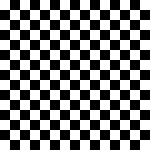 初期設定値で出力すると、こんな感じ。
初期設定値で出力すると、こんな感じ。
サイズ: 10 px
歪みをいれる: 無効
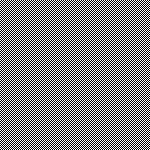 サイズ: 1 px
サイズ: 1 px
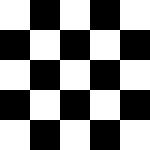 サイズ: 30 px
サイズ: 30 px
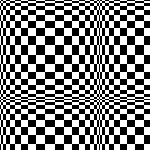 歪みをいれる: 有効
歪みをいれる: 有効
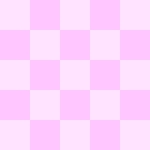 サイズ: 30 px
サイズ: 30 px
描画色: ffc6ff
背景色: ffe3ff
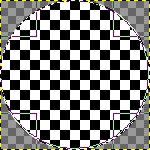 選択範囲に描画
選択範囲に描画
“市松模様”フィルターの利用例

「 サイズ: 10 px 」で描いた市松模様に、「遠近法」を適用。背景には、Stars in the skyやプラズマなども使用。文字は、クリスタルで生成したレイヤーの一番上のレイヤーのみ使用。

